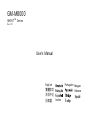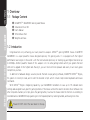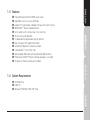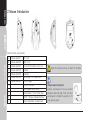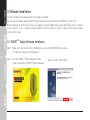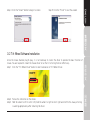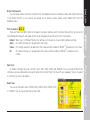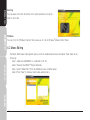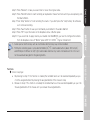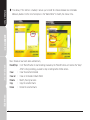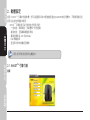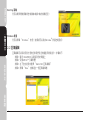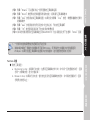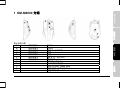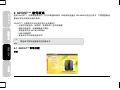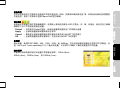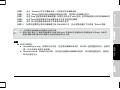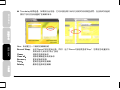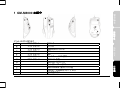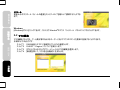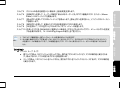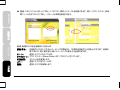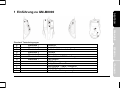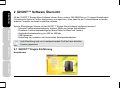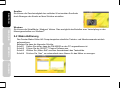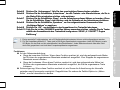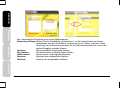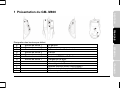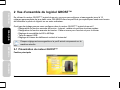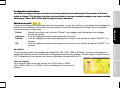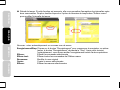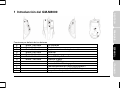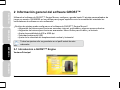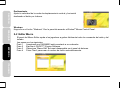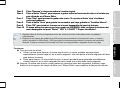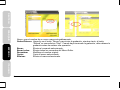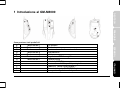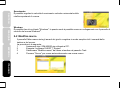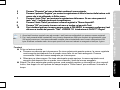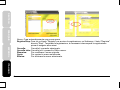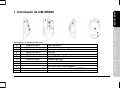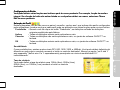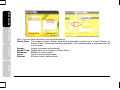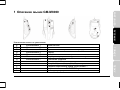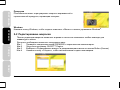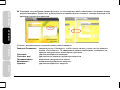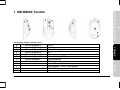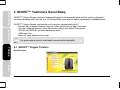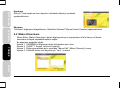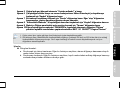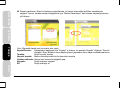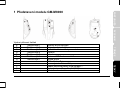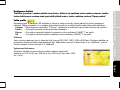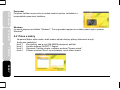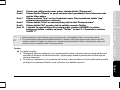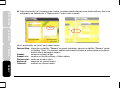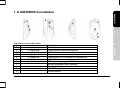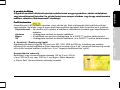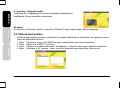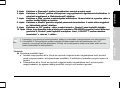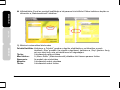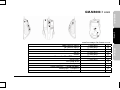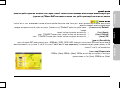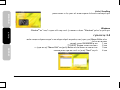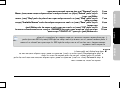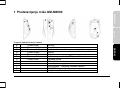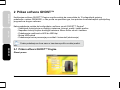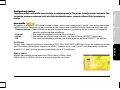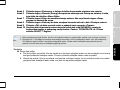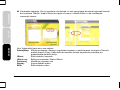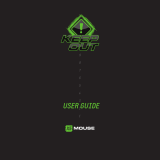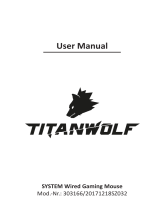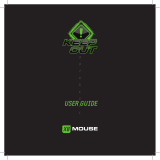La pagina si sta caricando...
La pagina si sta caricando...
La pagina si sta caricando...
La pagina si sta caricando...
La pagina si sta caricando...
La pagina si sta caricando...
La pagina si sta caricando...
La pagina si sta caricando...
La pagina si sta caricando...
La pagina si sta caricando...
La pagina si sta caricando...
La pagina si sta caricando...
La pagina si sta caricando...
La pagina si sta caricando...
La pagina si sta caricando...
La pagina si sta caricando...
La pagina si sta caricando...
La pagina si sta caricando...
La pagina si sta caricando...
La pagina si sta caricando...
La pagina si sta caricando...
La pagina si sta caricando...
La pagina si sta caricando...
La pagina si sta caricando...
La pagina si sta caricando...
La pagina si sta caricando...
La pagina si sta caricando...
La pagina si sta caricando...
La pagina si sta caricando...
La pagina si sta caricando...
La pagina si sta caricando...
La pagina si sta caricando...
La pagina si sta caricando...
La pagina si sta caricando...
La pagina si sta caricando...
La pagina si sta caricando...
La pagina si sta caricando...
La pagina si sta caricando...
La pagina si sta caricando...
La pagina si sta caricando...
La pagina si sta caricando...
La pagina si sta caricando...
La pagina si sta caricando...
La pagina si sta caricando...
La pagina si sta caricando...
La pagina si sta caricando...
La pagina si sta caricando...
La pagina si sta caricando...

1 Introduzione al GM-M8000
DEUTSCH
FRAN
Ç
AIS
ESPAÑOL
ITALIANO
Assegnazione tasti predefiniti
A Tasto mouse 1 Clic sinistro
B Tasto mouse 2 Clic destro
C Tasto mouse 3 Scorrimento verticale e orizzontale
D Tasto mouse 4 Avanzamento
E Tasto mouse 5 Indietro
F Tasto mouse 6 Regolazione DPI "su e giù"
G Tasto mouse 7 Cambio profilo
H Indicatore LED Dpi
I Sensore laser di alta qualità per i giochi
J Piedino in Teflon Ultra-Durable™
K Memoria integrata GHOST™ Engine
L Vano per la regolazione del peso
1

2 Presentazione software GHOST™
DEUTSCH
Utilizzando il software GHOST™ Engine per il mouse, è possibile configurare e salvare fino a 15 impostazioni
personalizzate specifiche per ciascun gioco nei profili del GM-M8000 senza dover il software driver in un altro
computer.
Che tipo di impostazioni possono essere configurate con il software GHOST™ Engine per il mouse?
- Assegnazione di funzioni normali ai tasti: Internet, media e alcuni tasti rapidi
- Assegnazione di funzioni avanzate ai tasti: Editor macro sia per il mouse che la tastiera
FRANÇAIS ESPAÑOL ITALIANO
- Impostazione della sensibilità tra 400 e 4000dpi
- Frequenza rapporto USB
- Impostazione della velocità di scorrimento verticale e orizzontale
Ciascuna impostazione viene salvata solo nel profilo in uso e nella
macchina in uso.
2-1 Introduzione a GHOST™ Engine
Finestra principale
2

Configurazione tasti Configurazione tasti
DEUTSCH
FRAN
Ç
AIS
ESPAÑOL
ITALIANO
Tramite il menu a tendina è possibile assegnare varie funzioni ai tasti. Ad esempio, funzioni multimediali e
Internet. Se la funzione tasto non è presente nell’elenco o si desidera assegnare una macro, selezionare
"Modifica macro" dal menu a tendina.
Tramite il menu a tendina è possibile assegnare varie funzioni ai tasti. Ad esempio, funzioni multimediali e
Internet. Se la funzione tasto non è presente nell’elenco o si desidera assegnare una macro, selezionare
"Modifica macro" dal menu a tendina.
Selezione profilo Selezione profilo
Sul pannello sono presenti tre luci LED colorate: rossa, verde e blu, le quali indicano i profili configurati
dall’utente. Ricordare che ciascun profilo può assegnare funzioni diverse ai cinque tasti.
Predefinito - Quando si fa clic sul tasto "Predefinito", le impostazioni verranno riportate ai valori
predefiniti di fabbrica.
Applica - Tutte le impostazioni correnti verranno applicate al mouse.
Annulla - Le impostazioni non verranno applicate al mouse, e verrà chiusa la finestra del software
GHOST™.
OK - Tutte le impostazioni verranno applicate al mouse, e verrà chiusa la finestra del software
GHOST™.
Sensibilità
Come impostazioni predefinite, sono disponibili quattro livelli per DPI: 800, 1600, 3200, e 4000dpi. È possibile
assegnare diversi valori per i dpi spostando il cursore. Selezionare l’opzione "imposta indipendentemente gli
assi X e Y" per regolare separatamente i livelli di sensibilità X-Y.
Frequenza rapporto
È possibile impostare la frequenza rapporto su 125Hz (8ms), 250Hz
(4ms), 500Hz (2ms), o 1000Hz (1ms) spostando il cursore.
3

Scorrimento
DEUTSCH FRANÇAIS ESPAÑOL ITALIANO
È possibile regolare la velocità di scorrimento verticale e orizzontale della
rotellina spostando il cursore.
Windows
È possibile fare clic sul tasto "Windows". In questo modo è possibile creare un collegamento con il pannello di
controllo del mouse Windows
®
.
2-2 Modifica macro
Il pannello Editor macro aiuta gli amanti dei giochi a registrar in modo semplice tutti i comandi della
tastiera e del mouse.
La procedura è la seguente:
1 Assicurarsi che il GM-M8000 sia collegato al PC.
2 Eseguire il software GHOST™ Engine.
3 Selezionare "Modifica macro" dal menu a tendina nel pannello Tasti.
4 Premere "Nuovo" per creare automaticamente una nuova macro.
4

DEUTSCH
FRAN
Ç
AIS
ESPAÑOL
ITALIANO
Premere "Rinomina" nel caso si desideri cambiare il nome originale.
Premere il pulsante "Registra" per avviare la registrazione di tutte le funzioni della tastiera e del
mouse che si sta utilizzando in Editor macro.
7 Premere il tasto "Stop" per terminare la registrazione della macro. Se non viene premuto il
tasto "stop", il software continuerà la registrazione.
8 Premere il tasto "Salva" per salvare i comandi registrati in "Macro disponibili".
9 Premere "OK" per inserire la macro nel menu a tendina nel pannello Tasti.
10 Se si desidera applicare la macro appena create al GM-M8000, è necessario configurare i tasti
dal menu a tendina del pannello "Tasti". VEDERE "4-1 Introduzione al GHOST™ Engine"
5
6
5
6
5
DEUTSCH
FRAN
Ç
AIS
ESPAÑOL
ITALIANO
Premere "Rinomina" nel caso si desideri cambiare il nome originale.
Premere il pulsante "Registra" per avviare la registrazione di tutte le funzioni della tastiera e del
mouse che si sta utilizzando in Editor macro.
7 Premere il tasto "Stop" per terminare la registrazione della macro. Se non viene premuto il
tasto "stop", il software continuerà la registrazione.
8 Premere il tasto "Salva" per salvare i comandi registrati in "Macro disponibili".
9 Premere "OK" per inserire la macro nel menu a tendina nel pannello Tasti.
10 Se si desidera applicare la macro appena create al GM-M8000, è necessario configurare i tasti
dal menu a tendina del pannello "Tasti". VEDERE "4-1 Introduzione al GHOST™ Engine"
Funzioni
Di tipo ad azione ripetuta:
a. Premere nuovamente per interrompere: Se viene selezionata questa opzione, la macro registrata
verrà eseguita ripetutamente fino a quando viene fatto clic sul tasto assegnato. Premere
nuovamente il tasto del mouse assegnato per interrompere.
b. Rilasciare per interrompere: Se viene selezionata questa opzione, la macro registrata verrà
eseguita ripetutamente fino a quando viene rilasciato il tasto del mouse assegnato.
Ritardo: Se viene selezionata questa opzione, sarà possibile registra un intervallo tra i due comandi.
Inoltre, fare doppio clic sull’opzione del campo tempo in "Editor macro" per modificare l’intervallo di
tempo.
rati.
di spazio di registrazione (circa
53
1. Alcuni tasti funzione speciali come ad esempio i tasti funzione multimediali non possono essere regist
2. Per i tasti personalizzabili centrale/4/5 sono messi a disposizione 509 byte
200 script) mentre per i tasti personalizzabili rondella verso sinistra/destra sono messi a disposizione 2
byte. Qualsiasi comando macro che superi questi limiti non verrà salvato e assegnato ai tasti per il gioco.
5

DEUTSCH FRANÇAIS ESPAÑOL ITALIANO
6
DEUTSCH FRANÇAIS ESPAÑOL ITALIANO
Nuov
Regis istra"
prima di eseguire altre azioni.
Cancella il comando selezionato.
i in Editor macro.
Ri
Copia
Elimin
o: Crea automaticamente una nuova macro.
tra/Stop: Fare clic sul tasto "Registra" per avviare la registrazione; nel frattempo, il tasto "Reg
diventa "Stop". Terminata la registrazione, è necessario interrompere la registrazione
Cancella:
Cancella tutto: Cancella tutti i comand
nomina: Per modificare il nome originale.
: Per copiare la macro selezionata.
a: Per eliminare la macro selezionata.
6
La pagina si sta caricando...
La pagina si sta caricando...
La pagina si sta caricando...
La pagina si sta caricando...
La pagina si sta caricando...
La pagina si sta caricando...
La pagina si sta caricando...
La pagina si sta caricando...
La pagina si sta caricando...
La pagina si sta caricando...
La pagina si sta caricando...
La pagina si sta caricando...
La pagina si sta caricando...
La pagina si sta caricando...
La pagina si sta caricando...
La pagina si sta caricando...
La pagina si sta caricando...
La pagina si sta caricando...
La pagina si sta caricando...
La pagina si sta caricando...
La pagina si sta caricando...
La pagina si sta caricando...
La pagina si sta caricando...
La pagina si sta caricando...
La pagina si sta caricando...
La pagina si sta caricando...
La pagina si sta caricando...
La pagina si sta caricando...
La pagina si sta caricando...
La pagina si sta caricando...
La pagina si sta caricando...
La pagina si sta caricando...
La pagina si sta caricando...
La pagina si sta caricando...
La pagina si sta caricando...
La pagina si sta caricando...
La pagina si sta caricando...
La pagina si sta caricando...
La pagina si sta caricando...
La pagina si sta caricando...
La pagina si sta caricando...
La pagina si sta caricando...
-
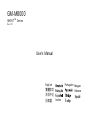 1
1
-
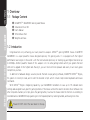 2
2
-
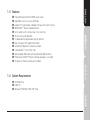 3
3
-
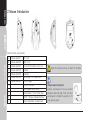 4
4
-
 5
5
-
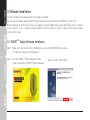 6
6
-
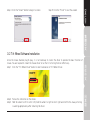 7
7
-
 8
8
-
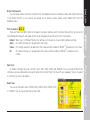 9
9
-
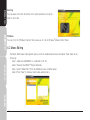 10
10
-
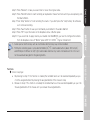 11
11
-
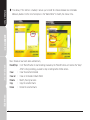 12
12
-
 13
13
-
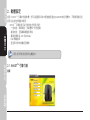 14
14
-
 15
15
-
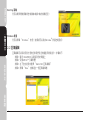 16
16
-
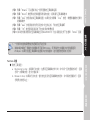 17
17
-
 18
18
-
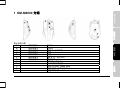 19
19
-
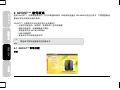 20
20
-
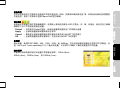 21
21
-
 22
22
-
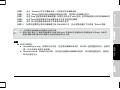 23
23
-
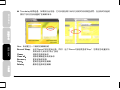 24
24
-
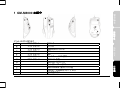 25
25
-
 26
26
-
 27
27
-
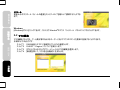 28
28
-
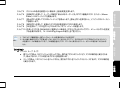 29
29
-
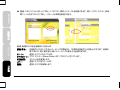 30
30
-
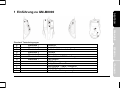 31
31
-
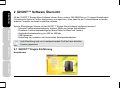 32
32
-
 33
33
-
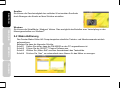 34
34
-
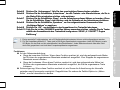 35
35
-
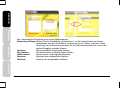 36
36
-
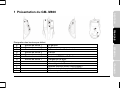 37
37
-
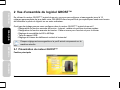 38
38
-
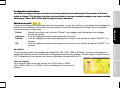 39
39
-
 40
40
-
 41
41
-
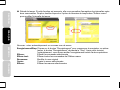 42
42
-
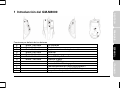 43
43
-
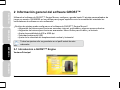 44
44
-
 45
45
-
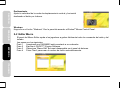 46
46
-
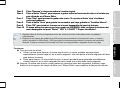 47
47
-
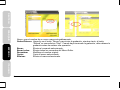 48
48
-
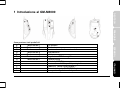 49
49
-
 50
50
-
 51
51
-
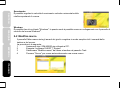 52
52
-
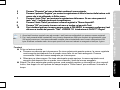 53
53
-
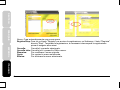 54
54
-
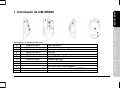 55
55
-
 56
56
-
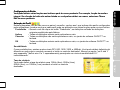 57
57
-
 58
58
-
 59
59
-
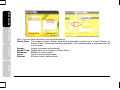 60
60
-
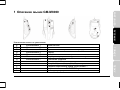 61
61
-
 62
62
-
 63
63
-
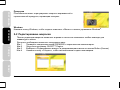 64
64
-
 65
65
-
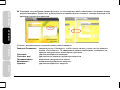 66
66
-
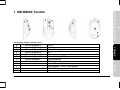 67
67
-
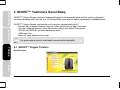 68
68
-
 69
69
-
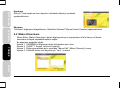 70
70
-
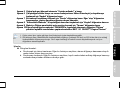 71
71
-
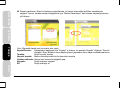 72
72
-
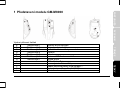 73
73
-
 74
74
-
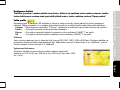 75
75
-
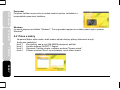 76
76
-
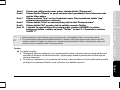 77
77
-
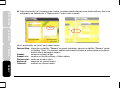 78
78
-
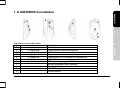 79
79
-
 80
80
-
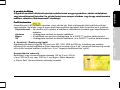 81
81
-
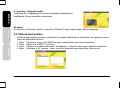 82
82
-
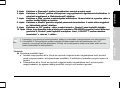 83
83
-
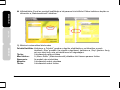 84
84
-
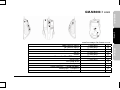 85
85
-
 86
86
-
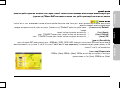 87
87
-
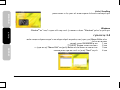 88
88
-
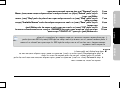 89
89
-
 90
90
-
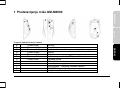 91
91
-
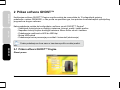 92
92
-
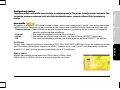 93
93
-
 94
94
-
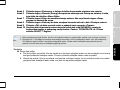 95
95
-
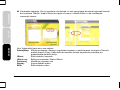 96
96
in altre lingue
- English: Gigabyte GM-M8000 User manual
- français: Gigabyte GM-M8000 Manuel utilisateur
- español: Gigabyte GM-M8000 Manual de usuario
- Deutsch: Gigabyte GM-M8000 Benutzerhandbuch
- русский: Gigabyte GM-M8000 Руководство пользователя
- português: Gigabyte GM-M8000 Manual do usuário
- čeština: Gigabyte GM-M8000 Uživatelský manuál
- 日本語: Gigabyte GM-M8000 ユーザーマニュアル
- Türkçe: Gigabyte GM-M8000 Kullanım kılavuzu
Documenti correlati
Altri documenti
-
KeepOut X7 Guida utente
-
Trust GXT 148 Manuale utente
-
KeepOut X9 Guida utente
-
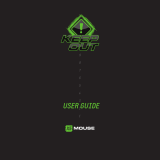 Keep Out X5 Manuale utente
Keep Out X5 Manuale utente
-
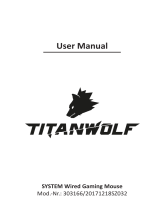 Titanwolf System Manuale utente
Titanwolf System Manuale utente
-
Trust GXT 31 Manuale utente
-
Trust Daash Guida d'installazione
-
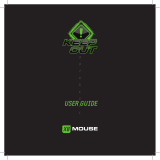 Keep Out X8 Manuale utente
Keep Out X8 Manuale utente
-
Saitek Gaming Mouse Manuale del proprietario
-
Genius Ammox X1-400 Manuale utente